远程连接运行中的 Jupyter
在 通过 SSH 连接运行中的 Jupyter 执行 中介绍了通过 ssh 协议连接运行中的 Jupyter 的方法,除此之外 OpenBayes 中的 Jupyter 服务也可以直接通过 Jupyter Server 的 URL 直接连接。这样就可以让本地的 .ipynb 文件使用 OpenBayes 中的 Python 环境以及 GPU 资源了。
在 VS Code 中远程连接 OpenBayes Jupyter Server
-
需要安装 Jupyter 插件。
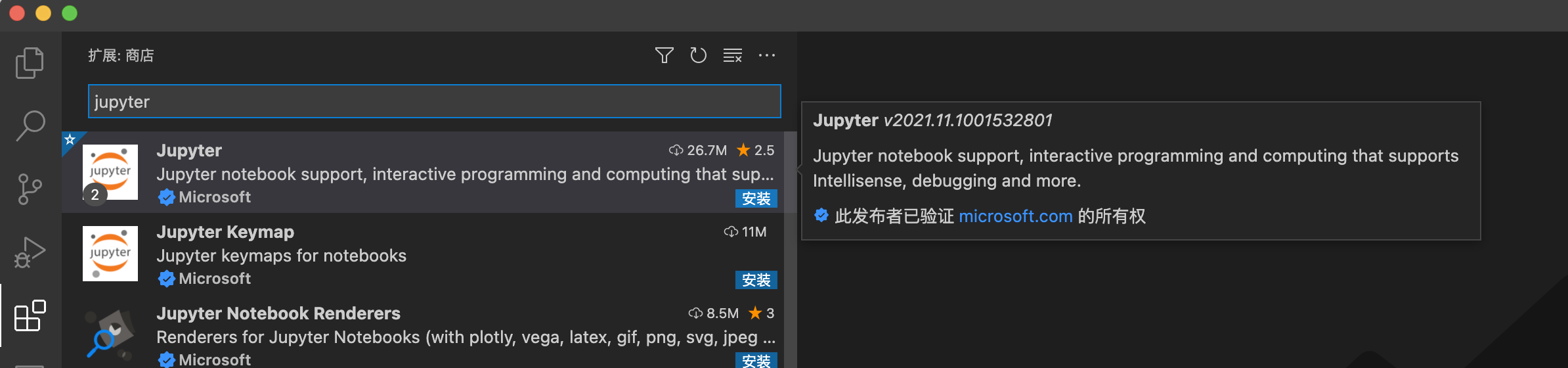
-
打开「命令面板」选择「Jupyter: 指定本地或远程 Jupyter 服务器的连接」

-
点选「现有的」:

-
在运行中的容器页面点击「复制链接」拷贝 Jupyter Server 的链接。
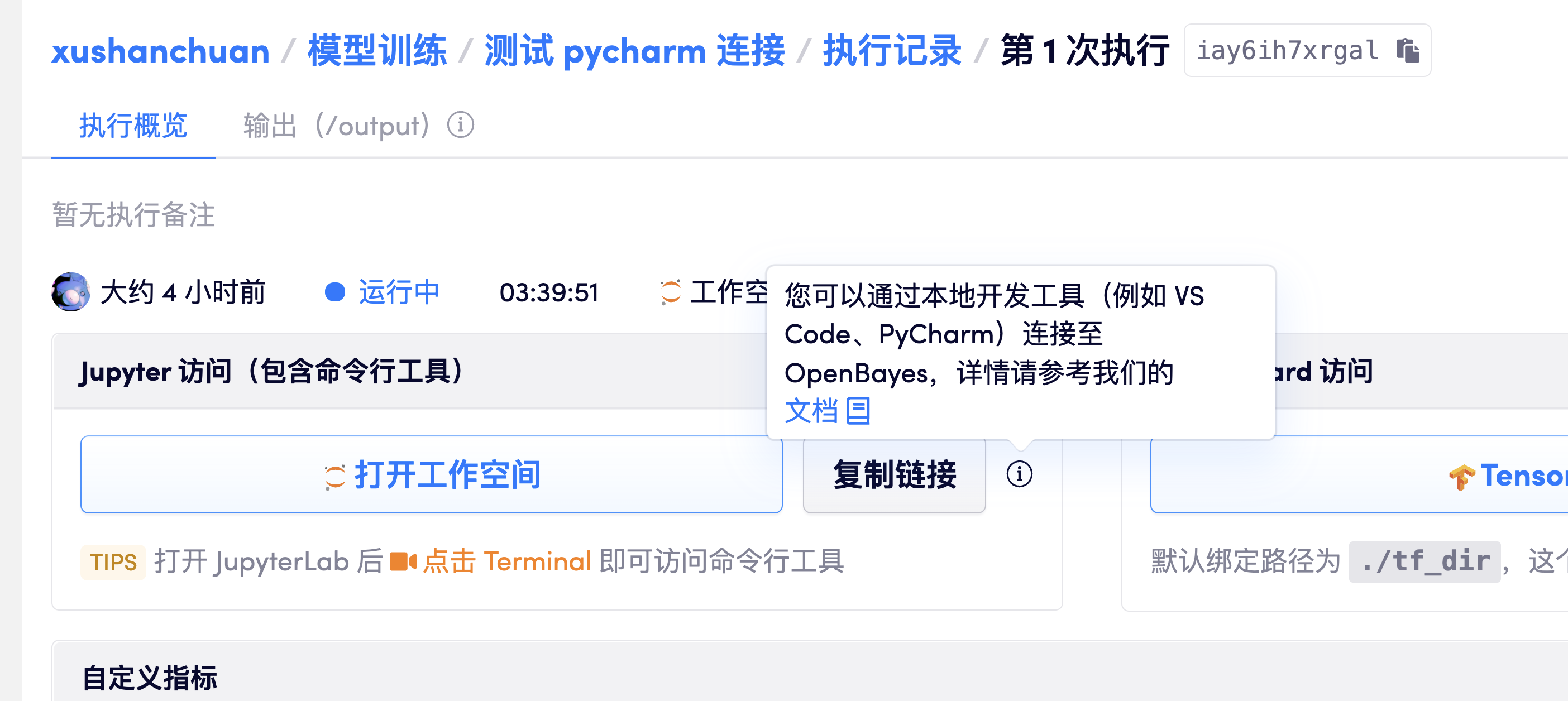
-
粘贴链接到之前的 VS Code 命令面板中的对话框,需要删除容器 ID 后的部分,否则将链接不成功,然后按照提示重新加载页面。
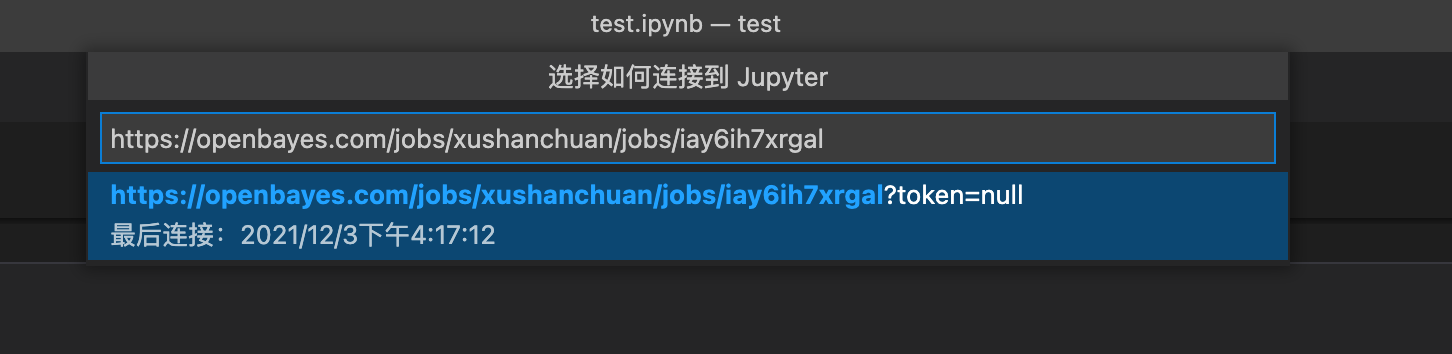
获取的链接为:
https://openbayes.com/jobs/xushanchuan/jobs/iay6ih7xrgal/lab/tree/home
需要删除 ID 之后的部分:
https://openbayes.com/jobs/xushanchuan/jobs/iay6ih7xrgal
- 在 VS Code 中创建 test.ipynb 文件,输入下图内容点击执行会提示选择内核,指向默认提示的内核即可。
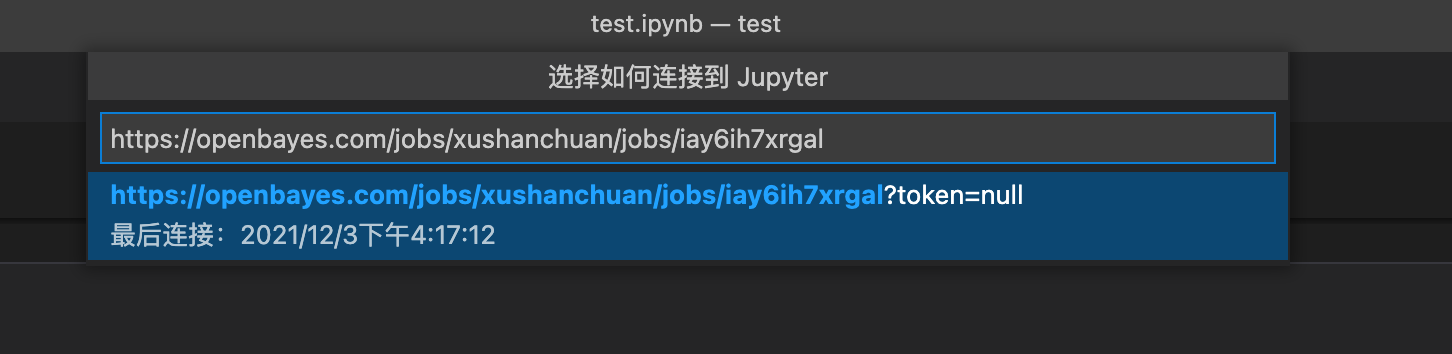
在 PyCharm 中远程连接 OpenBayes Jupyter Server
连接 Jupyter 服务器
-
在本地创建一个 Python 项目,并在项目下创建一个
test.ipynb文件。打开文件后点击顶部位置选择「Configure Jupyter Server...」。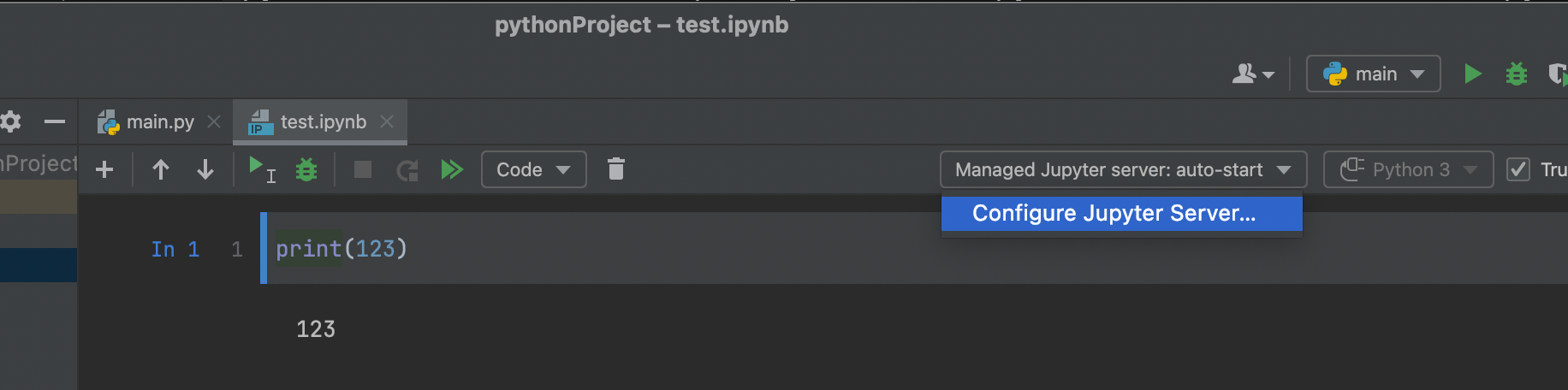
-
在弹出窗口中选择「Configured Server」并从运行中的容器页面点击「复制链接」拷贝到这里,需要删除容器 ID 后的部分,否则将链接不成功。
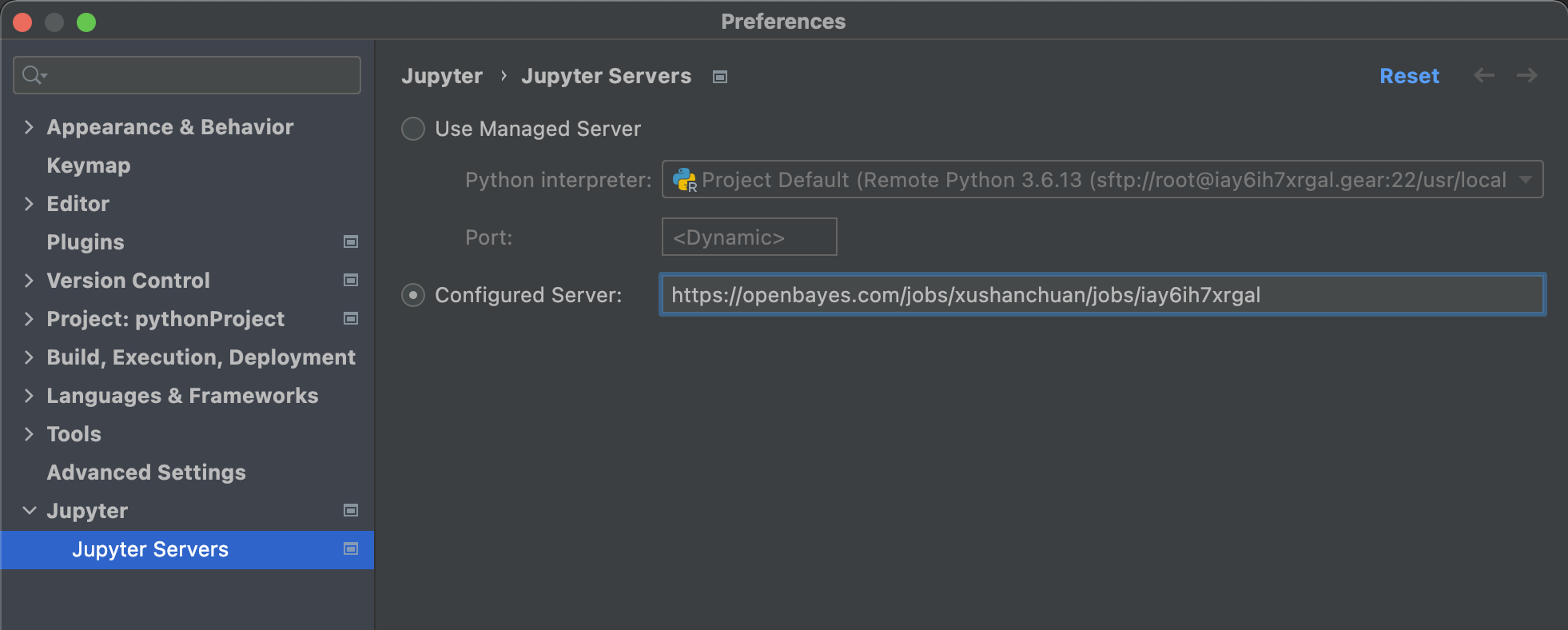
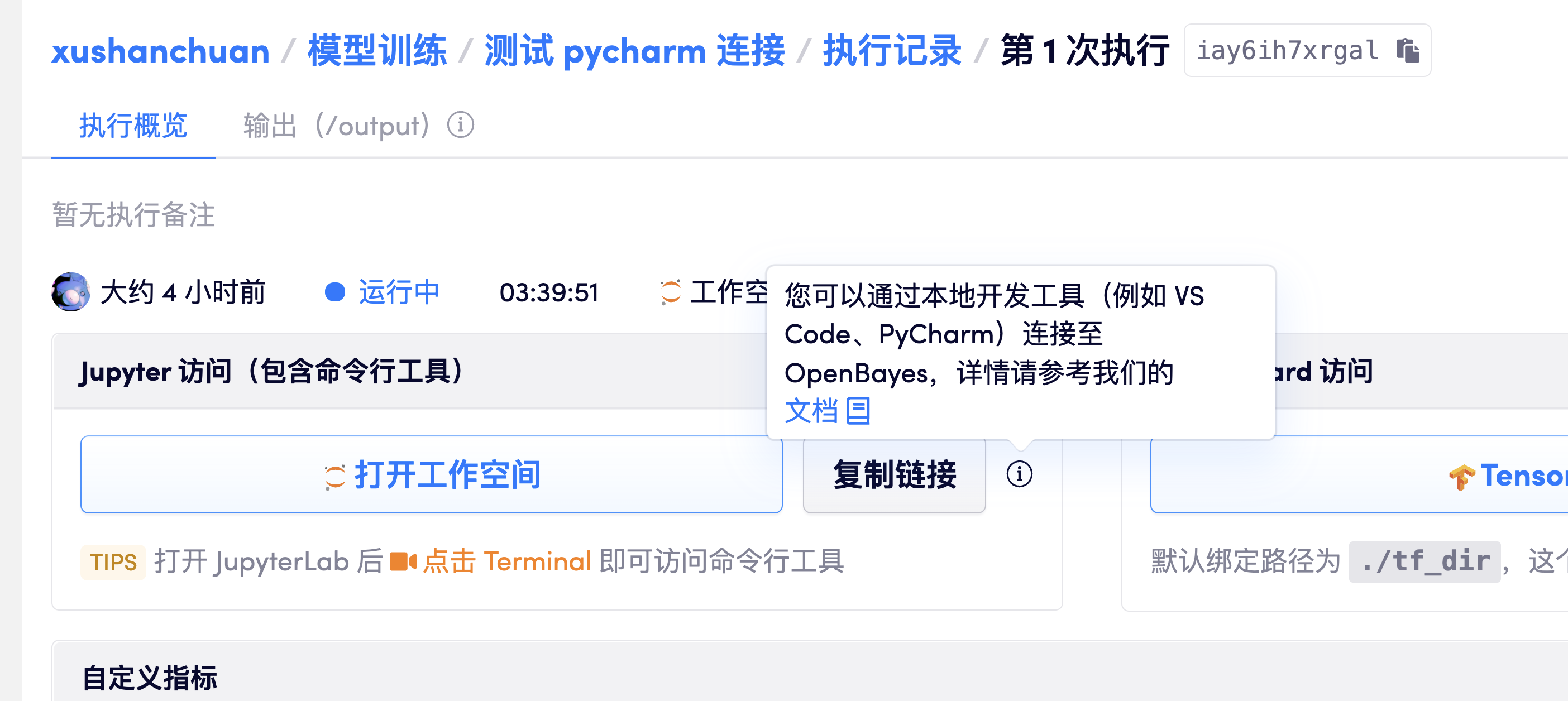
在上图获取的链接为:
https://openbayes.com/jobs/xushanchuan/jobs/iay6ih7xrgal/lab/tree/home
需要删除 ID 之后的部分:
https://openbayes.com/jobs/xushanchuan/jobs/iay6ih7xrgal
- 创建新的代码块,测试是否链接成功。

支持自动补全
在实现 Jupyter 服务器的连接后发现其实没有任何的语法检查和自动补全。需要按照文档 Configure an interpreter using SSH 添加 remote interpreter。上文的视频中有详细的步骤。